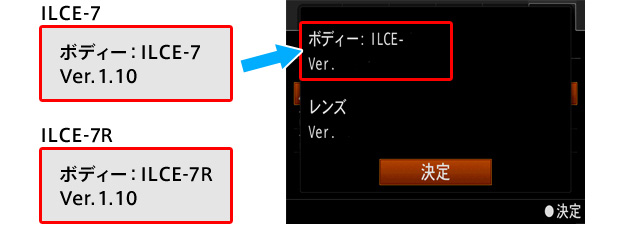'소니 a7 펌웨어 업데이트'에 해당되는 글 1건
- 2014.03.19 소니 A7 펌웨어 다운로드 (1.02) - ILCE7, ILCE-7R
<ILCE-7 / ILCE-7R 본체 소프트웨어 업데이트 방법 - Windows>
1. 업데이트 소프트웨어를 다운로드합니다
다음에서 파일을 다운로드하십시오.
다운로드 한 파일은 컴퓨터 바탕 화면 (권장)에 저장하십시오.
[파일 크기 : 181 MB (190,218,328 bytes)]
[파일 크기 : 181 MB (190,103,640 bytes)]
※ Windows ® 8 및 Windows ® 8.1의 경우 :
Internet Explorer의 초기 설정은 [저장] 버튼에서 다운로드 한 파일은 다운로드 폴더에 저장됩니다.
시작 화면을 표시하는 경우 데스크톱 타일을 누릅니다 (클릭)하고 데스크탑을 표시합니다.
[다운로드] 폴더를 열고 다운로드 한 파일을 찾으십시오.
2. 펌웨어 업데이터를 시작합니다
다운로드 한 파일을 더블 클릭하면 Firmware Updater를 시작합니다.
ILCE-7 : "Update_ILCE7V102.exe"
ILCE-7R : "Update_ILCE7RV102.exe"
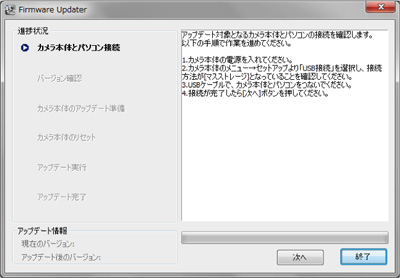
3. USB 연결 설정을 확인합니다
"대용량 저장 장치"이외의 설정되어있는 경우, "대용량 저장 장치"로 설정하십시오.
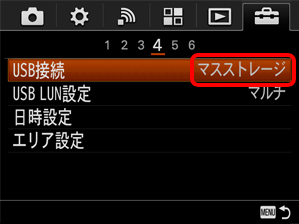
4. 컴퓨터에 카메라를 연결합니다. 이후의 작업은 카메라에서 메모리 카드를 분리 가세요
1. 제공된 USB 케이블로 PC와 카메라를 연결하십시오.
카메라의 액정 모니터는 PC와 연결하면 사라집니다 만, 그대로 계속하십시오.
컴퓨터와 카메라 본체의 USB 연결을 찾을 수없는 경우, PC 측의 표시에 "본체가 찾을 수 없습니다"등의 표시가 나옵니다. 다음을 확인해 보시기 바랍니다.
· 일단 USB 케이블을 빼고 다시 연결을 시도해 보시기 바랍니다.
· PC에 여러 개의 USB 단자가있는 경우 다른 USB 단자에 연결하여 확인해 보시기 바랍니다.
※ 사용의 PC에 따라서는 본체 뒷면에 USB 단자가있는 경우가 있습니다.
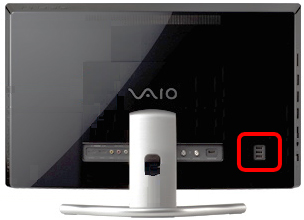
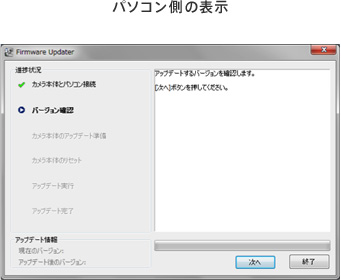
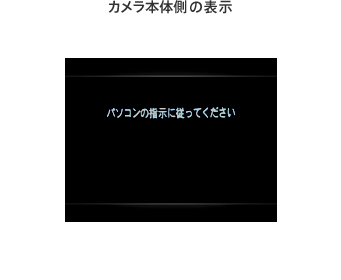
5. 업데이트가 필요한지 확인합니다
카메라 본체의 전원을 끄고 배터리 팩 또는 AC 어댑터를 제거했다가 전원을 켜십시오.
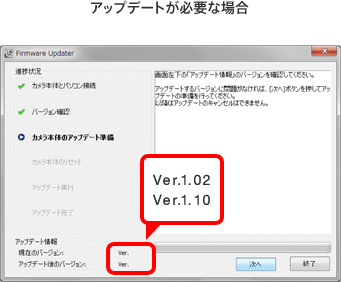
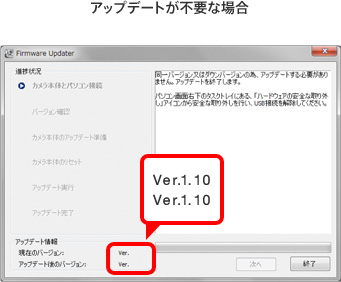
6. 카메라의 초기화를 수행하십시오
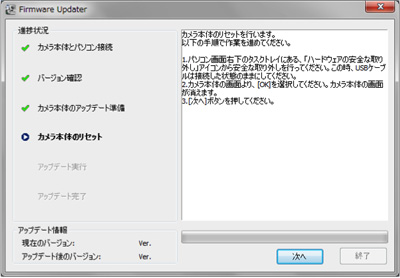
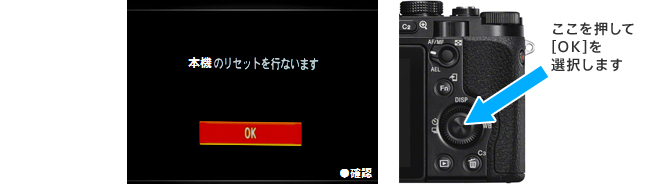
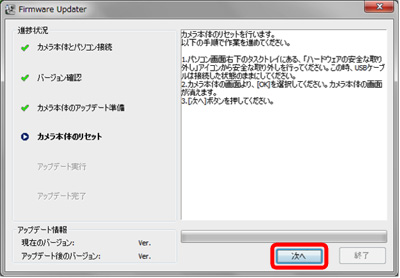
7. 업데이트를 시작합니다
재설정 작업 후 다시 연결 검사를 진행하고 아래와 같은 표시로 바뀝니다. [실행]을 클릭하여 업데이트를 시작합니다. 업데이트 중 (약 15 분) 진행 막대가 표시됩니다.
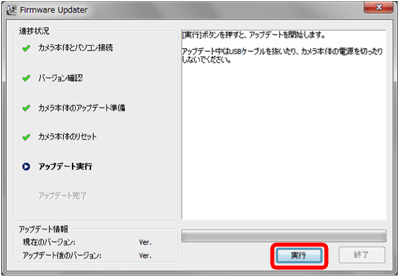
8. 업데이트를 종료합니다
카메라 본체에 "데이터 복구 중 잠시 기다려주세요」라고 표시되고 다시 시작하는 데 몇 분이 걸릴 수 있지만, 카메라의 전원을 넣은 채로 액정 화면이 나타날 때까지 기다리십시오. 액정 화면이 나타나면 [마침] 버튼을 누릅니다.
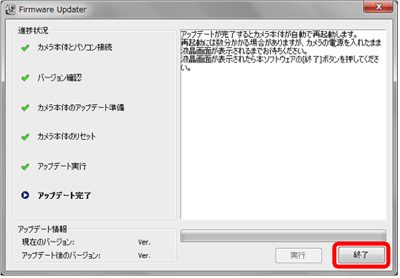
9. 본체 소프트웨어 버전 확인